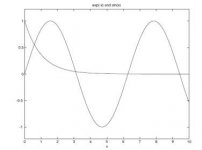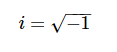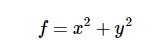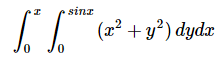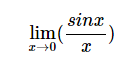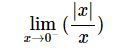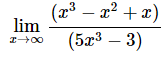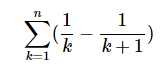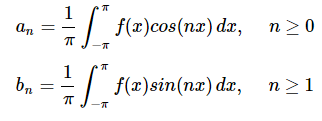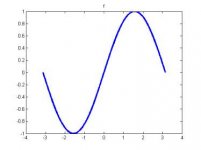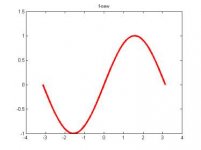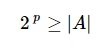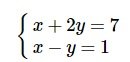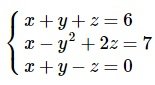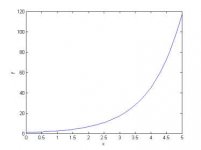فهرست مطالب این تاپیک:
منبع: kelidestan.com
- حل معادلات در متلب
- اعداد مختلط در متلب
- تغییر تعداد رقم اعشاری مورد استفاده در محاسبات مربوط به عددها، با دستور digits در متلب
- تغییر مبنای (base) اعداد از دهدهی (decimal) به یک مبنای دیگر و یا از مبنایی دیگر به دهدهی (decimal)، با دستورات dec2base و base2dec در متلب
- محاسبه مقادیر ویژه (eigenvalue) و بردارهای ویژه (eigenvector) یک ماتریس در متلب
- مشتق گیری از عبارت های سمبلیک با دستور diff
- حل معادله دیفرانسیلی در متلب با دستور dsolve
- انتگرال گیری در متلب با دستور int
- محاسبه حد در متلب با دستور limit
- جمع عددی و جمع سمبلیک (سیگما) در متلب
- محاسبه باقیمانده تقسیم با دستور mod در متلب
- عبارت های منطقی (Logical Expressions) در متلب
- اعمال عملگرهای نسبی (Relational Operator) بر روی تمامی عناصر یک بردار یا ماتریس
- گرد کردن اعداد اعشاری در متلب
- محاسبه ضرایب سری فوریه یک تابع متناوب در متلب
- محاسبه ضرایب سری فوریه یک تابع متناوب، بدون داشتن عبارت تابع و تنها با استفاده از مقادیر گسسته تابع، در متلب
- محاسبه تبدیل لاپلاس و معکوس تبدیل لاپلاس با دو دستور laplace و ilaplace در متلب
- محاسبه تبدیل z و معکوس تبدیل z با دو دستور ztrans و iztrans در متلب
- محاسبه ریشه های یک چند جمله ای با دستور roots در متلب
- تابع بسل نوع اول با دستور besselj در متلب
- تابع بسل نوع اول اصلاح شده (modified) با دستور besseli در متلب
- تابع بسل نوع دوم با دستور bessely در متلب
- تابع بسل نوع دوم اصلاح شده (modified) با دستور besselk در متلب
- محاسبه ریشه n ام یک عدد حقیقی با دستور nthroot در متلب
- محاسبه کوچکترین توان 2 که بزرگتر از قدر مطلق یک عدد باشد ، با دستور nextpow2 در متلب
- محاسبه صورت کسر (Numerator) و مخرج کسر (denominator) یک عبارت به صورت جداگانه ، با دستور numden در متلب
- محاسبه نرم (norm) یک ماتریس یا بردار ، با دستور norm در متلب
- حل دستگاه چند معادله و چند مجهول با دستور solve در متلب
- پیاده سازی روش اویلر با کدهای متلب
- جمع زدن مقادیر عددی یک فرمول شامل سیگما، با حلقه های for در متلب
- تشخیص اعداد اول (prime numbers)، با دستور isprime در متلب
- محاسبه تبدیل فوریه، با دستور fourier در متلب
- محاسبه تبدیل فوریه معکوس، با دستور ifourier در متلب
- بررسی بزرگتر یا مساوی بودن اعداد، نسبت به یکدیگر، با دستور ge در متلب
- بررسی مساوی بودن اعداد، با دستور eq در متلب
- بررسی کوچکتر یا مساوی بودن اعداد، نسبت به یکدیگر، با دستور le در متلب
- بررسی بزرگتر بودن اعداد، نسبت به یکدیگر، با دستور gt در متلب
- بررسی کوچکتر بودن اعداد، نسبت به یکدیگر، با دستور lt در متلب
- قرینه کردن (معکوس کردن - mirror - revert) یک عدد (number)، در متلب
- به دست آوردن زاویه فاز (Phase angle) یک عدد، با دستور angle در متلب
منبع: kelidestan.com